스냅사진에 찰칵, 하는 소리 넣기
프리미어 프로에서 스냅사진에 찰칵, 하면서 카메라 소리 나는 효과 넣기 - Insert Frame Hold Segment
1) 영상 클립 불러오기
먼저 효과를 넣을 영상 클립을 타임라인에 불러온다
2) 효과 넣을 지점 선택
스냅사진 효과를 넣을 부분에 재생 헤드(playhead)를 갖다 놓는다.
3) 정지 컷 만들기
해당 클립을 선택하고 마우스 우클릭해서 - 프레임 고정 선분 삽입(Insert Frame Hold Segment) - 을 선택한다. 이 옵션이 바로 정지 컷을 만드는 기능이다.

프레임 고정 선분 삽입(Insert Frame Hold Segment)을 클릭하면 재생 헤드를 갖다 놓은 부분에 정지 컷이 하나 생긴다. 그 정지 컷이 만들어진 부분의 오디오 클립은 잘려 나간다. 만일 오디오가 잘리지 않아야 한다면 미리 트랙에 자물쇠를 걸고 작업한다.
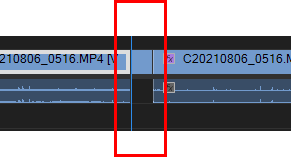
정지 컷의 크기는 적당히 줄여 주어야 한다. 클립의 뒷부분을 마우스 드래그하여 적절히 줄이고 줄어든 뒷 공간을 없애준다. 잔물결 편집 도구(Ripple Tool)로 줄여주면 편리하다.
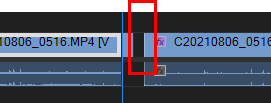

찰칵, 정지 컷 효과를 더 넣을 부분에 다시 재생 헤드(playhead)를 갖다 놓고 앞과 똑같은 작업을 반복해 준다.
4) 트랜지션 넣기
이펙트 패널 - 비디오 트랜지션 - 디졸브 - 흰색으로 물들이기(Dip to White)를 선택하여 맨 앞의 효과 넣을 지점(두 클립 사이)에 넣어 준다.
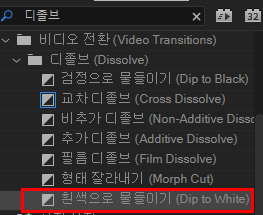
효과의 속도를 좀 빨라야 셔터의 느낌이 난다. 그러므로, 효과의 길이를 마우스로 드래그하여 줄여 준다. 효과의 길이가 마음에 들면, Ctrl+C, Ctrl+V로 다음 지점에 붙여 넣는다.
5) 효과음 삽입
효과 음을 정지 컷 부분에 삽입한다. 음파 모양(셔터 소리)이 정확하게 전환점에 놓이도록 타이밍을 잘 맞춰 준다. 소리가 늦게 나오면 안 된다. 정지 컷의 정확한 부분에 찰칵하는 소리가 붙도록 한다. 마음에 들면 alt 키를 누른 채 드래그(복사)하여 다음 지점에 붙여 넣어 작업을 완성한다.